Έχετε αναρωτηθεί συχνά πώς να βρείτε τους καλύτερους επεξεργαστές PDF για Mac; Όταν πρόκειται για συστήματα Mac, είναι συχνά λίγο δύσκολο να βρείτε εφαρμογές που μπορούν να λειτουργήσουν καλύτερα για το Macbook σας.
Λοιπόν, εδώ είμαστε με το καλύτερη & δωρεάν λύση PDF για Mac στο ιστολόγιό μας που μπορεί να σας βοηθήσει να διαβάσετε και να επεξεργαστείτε εύκολα τα PDF σας, να γεμίσετε φόρμες PDF και να κάνετε αμέτρητες άλλες εργασίες χωρίς κόπο.
Δημιουργήστε, μετατρέψτε, συνδυάστε, διαχωρίστε και εξάγετε κείμενο καθώς και σελίδες για να τα επεξεργαστείτε και να τα διαχειριστείτε καλύτερα με τη βοήθεια ενός προγράμματος επεξεργασίας αρχείων PDF.
13 Το καλύτερο δωρεάν λογισμικό επεξεργασίας PDF Για Mac το 2021:
Λοιπόν, ας μάθουμε τους 13 καλύτερους επεξεργαστές αρχείων PDF για υπολογιστές Mac το 2021.
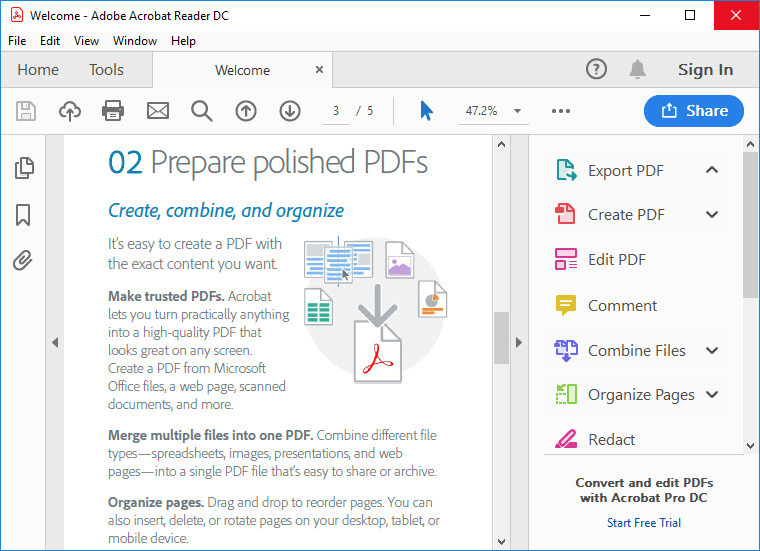
Το Adobe Acrobat είναι ένα από τα πιο γνωστά Λογισμικό επεξεργασίας αρχείων PDF που προσφέρει την καλύτερη λύση PDF για επιτραπέζιους υπολογιστές, συμπεριλαμβανομένης μιας έκδοσης για κινητά για συμπλήρωση, υπογραφή και κοινή χρήση αρχείων PDF από οποιαδήποτε συσκευή.
Έρχεται με ένα ελκυστικό UI με λειτουργικότητα αφής. Υπάρχει μια επιλογή να δοκιμάσετε το εργαλείο δωρεάν για 7 ημέρες πριν το αγοράσετε.
Μπορείτε να επεξεργάζεστε αρχεία ανά πάσα στιγμή και οπουδήποτε με το Acrobat. Το εργαλείο υποστηρίζει πολλές προηγμένες δυνατότητες. Ωστόσο, είναι ελαφρώς περίπλοκο για αρχάριους.
Βασικά χαρακτηριστικά:
- Συγκρίνει τα έγγραφα γρήγορα.
- Αναγνωρίζει αυτόματα τα πεδία φόρμας.
- Μετατρέψτε τα αρχεία MS Office χωρίς κόπο σε PDF.
- Υποστηρίζει αυτόματη μορφοποίηση.
- Περιλαμβάνει ενσωματωμένο ορθογραφικό έλεγχο.
- Προσθέστε ψηφιακές υπογραφές με αυτό το εργαλείο.
Διαβάστε περισσότερα: Πώς να μετατρέψετε PDF σε Excel (Online & Offline)
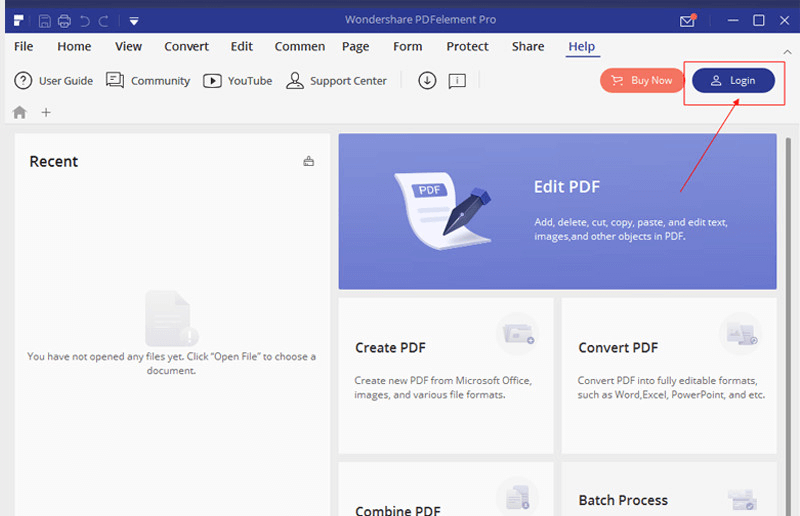
Ένα άλλο εξαιρετικό λογισμικό επεξεργασίας αρχείων PDF είναι το PDFelement. Με αυτό το πρόγραμμα, μπορείτε εύκολα να επεξεργαστείτε και να μετατρέψετε αρχεία σε μορφή PDF. Επιπλέον, υποστηρίζει επίσης λειτουργίες OCR, σχολιασμού, επεξεργασίας φόρμας και ψηφιακής υπογραφής.
Είναι μια καταπληκτική ενιαία λύση για συστήματα Mac και δίνει ανταγωνιστικό πλεονέκτημα σε άλλα προϊόντα λογισμικού αυτής της κατηγορίας χάρη στην τεχνολογία εξαγωγής δεδομένων που διαθέτει.
Βασικά χαρακτηριστικά:
- Επεξεργαστείτε αρχεία PDF ομαλά με ανώτερα εργαλεία σχολιασμού και δυνατότητες επεξεργασίας.
- Μετατρέψτε και δημιουργήστε αρχεία PDF εύκολα.
- Απλός σχεδιασμός και διεπαφή χρήστη.
- Υποστηρίζει OCR και εργαλεία επεξεργασίας παρτίδων.
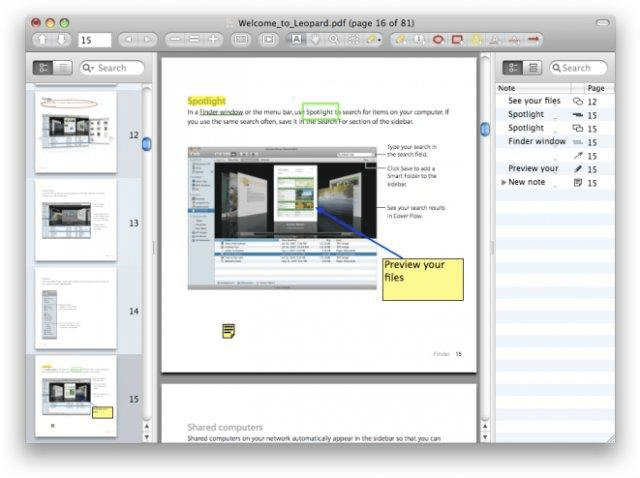
Το Skim είναι δωρεάν Πρόγραμμα επεξεργασίας PDF για Mac που έχει εύκολο σχεδιασμό. Διαβάστε εύκολα PDF εκτός από την επεξεργασία αρχείων PDF και τη δημιουργία καθώς και τη μετατροπή κειμένων. Μπορείτε ακόμη να βελτιώσετε το κείμενο ενός PDF με την εξαιρετική δυνατότητα επεξεργασίας.
Προσφέρει ένα εργαλείο λήψης σημειώσεων, δυνατότητα επισήμανσης κειμένου, εργαλείο μεγέθυνσης και πολλά άλλα. Ας δούμε αναλυτικά τα κύρια χαρακτηριστικά παρακάτω:
Βασικά χαρακτηριστικά:
- Προσθέστε εύκολα σελιδοδείκτες με αυτό το εργαλείο.
- Τραβήξτε στιγμιότυπα οθόνης των αρχείων PDF για μελλοντική αναφορά.
- Υποστηρίζει τηλεχειριστήριο Apple.
- Υποστηρίζει εκτενώς το AppleScript.
Όταν πρόκειται να συζητήσουμε το το καλύτερο λογισμικό επεξεργασίας PDF για Mac, τότε πώς μπορούμε να αφήσουμε πίσω το Preview που είναι η ενσωματωμένη δωρεάν εφαρμογή του Mac;
Το Mac Preview ανοίγει μια πληθώρα δυνατοτήτων επεξεργασίας αρχείων PDF. Αναρωτιέστε τι μπορείτε να κάνετε με την εφαρμογή Προεπισκόπηση;
Χρησιμοποιώντας αυτό το πρόγραμμα μπορείτε να συγχωνεύσετε PDf, να τα χωρίσετε, να μεγεθύνετε τα PDF καθώς και να ασφαλίσετε τα PDF σας. Τα καλύτερα χαρακτηριστικά αυτής της εφαρμογής αναφέρονται παρακάτω:
Βασικά χαρακτηριστικά:
- Υποστηρίζει τη δυνατότητα επισήμανσης κειμένου.
- Εξάγετε εύκολα το αρχείο PDF σας σε άλλες μορφές.
- Προσθέστε μια ψηφιακή υπογραφή στα PDF με αυτήν την εφαρμογή.
- Διαβάστε γρήγορα ένα PDF με αυτήν την εφαρμογή.
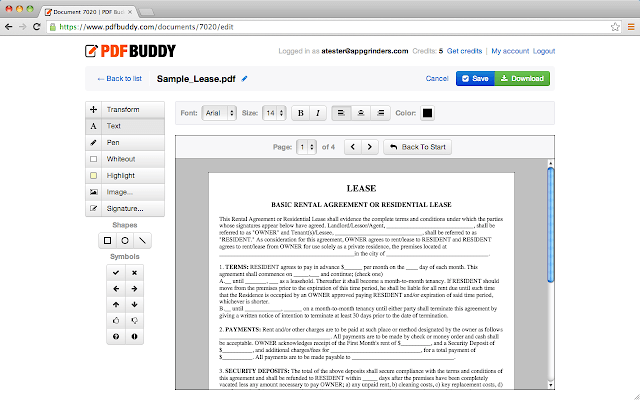
Η επόμενη επιλογή μας είναι το PDF Buddy που είναι ένα διαδικτυακό εργαλείο για την επεξεργασία αρχείων PDF. Το μόνο που χρειάζεται να κάνετε είναι να σύρετε και να αποθέσετε ένα αρχείο PDF στο εργαλείο και να ξεκινήσετε την επεξεργασία του PDF. Ακούγεται πολύ απλό, σωστά;
Είναι πράγματι απλό και απολύτως ασφαλές να επεξεργαστείτε αρχεία PDF με αυτό το εργαλείο. Μπορείτε να χρησιμοποιήσετε εκτεταμένες δυνατότητες αυτής της εφαρμογής για να επεξεργαστείτε ένα PDF σύμφωνα με την επιλογή σας. Ακολουθούν μερικά από τα σημαντικά χαρακτηριστικά αυτής της εφαρμογής:
Βασικά χαρακτηριστικά:
- Το εργαλείο συνοδεύεται από SSL (Secure Sockets Layer) και κρυπτογράφηση AES-256-bit για την προστασία των αρχείων PDF.
- Μπορείτε να επεξεργάζεστε έως και 3 PDF κάθε μήνα με αυτό το εργαλείο δωρεάν.
- Αυτό το εργαλείο είναι προσβάσιμο από παντού.
Διαβάστε περισσότερα: Πώς να μετατρέψετε το PDF σε Word
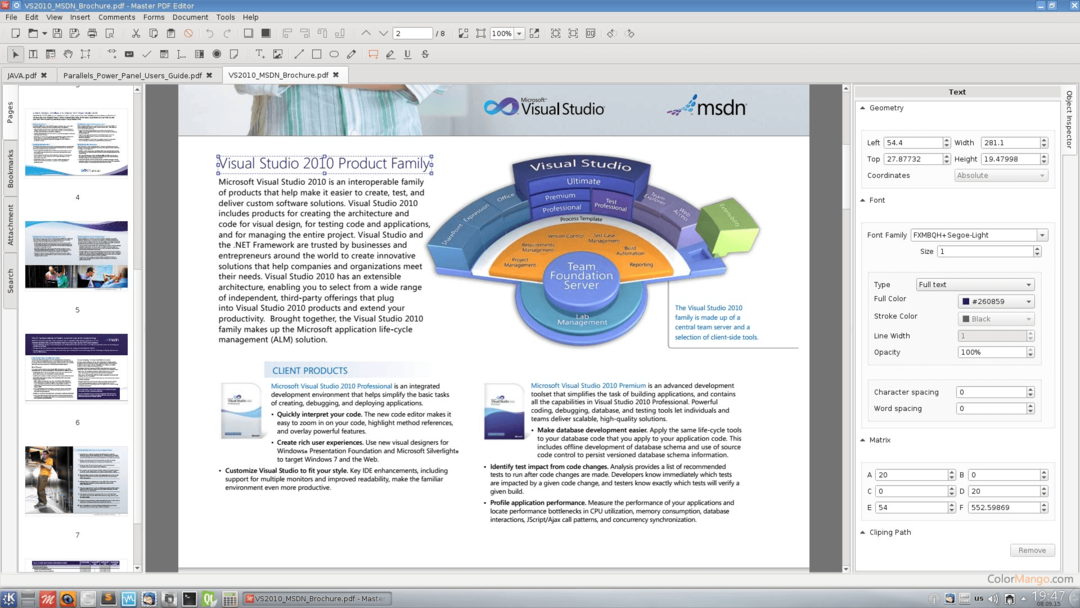
Αν θέλετε να εξερευνήσετε περισσότερα Εφαρμογές επεξεργασίας PDF για macOS, τότε μπορείτε να ανυπομονείτε να επιλέξετε το Master PDF Editor καθώς σας επιτρέπει να μετατρέπετε έξυπνα αρχεία PDF σε πολλές μορφές αρχείων.
Μπορείτε επίσης να επεξεργαστείτε οποιοδήποτε τμήμα του αρχείου PDF σας με τη βοήθεια αυτού του εργαλείου. Ωστόσο, έχει μια ελαφρώς πολύπλοκη διεπαφή. Παρόλο που είναι διαθέσιμη μια δωρεάν έκδοση, ωστόσο έχει περιορισμένο εύρος λειτουργιών και δυνατοτήτων.
Βασικά χαρακτηριστικά:
- Είναι συμβατό με συστήματα που βασίζονται στο Linux.
- Σας επιτρέπει να επεξεργάζεστε τόσο κείμενα όσο και εικόνες σε ένα αρχείο PDF.
- Το εργαλείο είναι επίσης ενεργοποιημένο με δυνατότητες OCR, σάρωσης και εκτύπωσης.
- Συνοδεύεται από ισχυρά εργαλεία σχολιασμού, όπως Sticky Note, Strikethrough, Measuring tools κ.λπ.
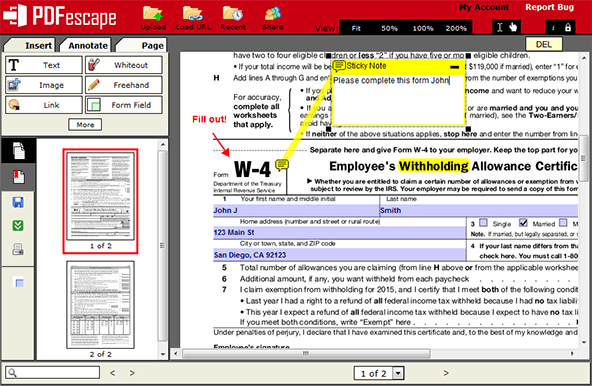
Γνωρίζατε ότι το PDFescape είναι συμβατό με όλα τα μεγάλα προγράμματα περιήγησης ιστού, γι' αυτό συμπεριλάβαμε αυτό το εργαλείο στη λίστα μας με τους καλύτερους επεξεργαστές PDF για υπολογιστές Mac;
Αυτή η εφαρμογή είναι α δωρεάν πρόγραμμα επεξεργασίας PDF για Mac που βοηθά στη δημιουργία φορμών PDF και στην εκτέλεση μυριάδων ενεργειών με τα συναρπαστικά χαρακτηριστικά του. Είναι ένα εντελώς διαδικτυακό εργαλείο και για να ξεκινήσετε, πρέπει απλώς να πατήσετε το δωρεάν κουμπί online στην εφαρμογή Ιστού.
Βασικά χαρακτηριστικά:
- Διαβάστε και επεξεργαστείτε αρχεία PDF.
- Διάφορα εργαλεία για την προσθήκη κειμένου, την περιστροφή μιας προβολής PDF, τη μεγέθυνση ενός αρχείου κ.λπ.
- Μπορείτε ακόμη και να προστατεύσετε τα αρχεία PDF σας με κωδικό πρόσβασης.
- Αυτή η εφαρμογή σάς επιτρέπει επίσης να μοιράζεστε αρχεία PDF εύκολα.
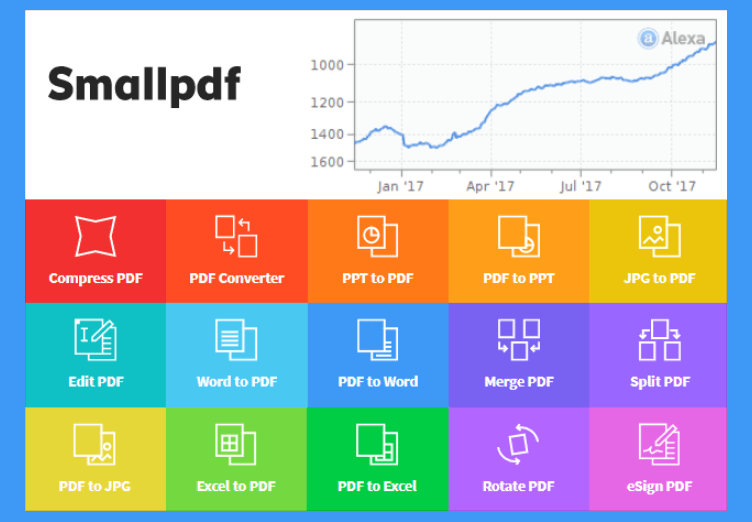
Αυτό είναι ένα άλλο διαδικτυακό εργαλείο για την επεξεργασία αρχείων PDF. Αυτό το εργαλείο πολλαπλών πλατφορμών σάς επιτρέπει να προσθέτετε κείμενα και να συμπληρώνετε φόρμες. Με μια απλοποιημένη διεπαφή, μπορείτε εύκολα να τροποποιήσετε αρχεία PDF.
Το μόνο που έχετε να κάνετε είναι να σύρετε και να αποθέσετε τα αρχεία σας ή να περιηγηθείτε και να επιλέξετε το αρχείο από το Macbook, το Dropbox ή το Google Drive για να ξεκινήσετε τη διαδικασία επεξεργασίας. Ακολουθούν ορισμένα σημαντικά χαρακτηριστικά αυτής της εφαρμογής:
Βασικά χαρακτηριστικά:
- Δεν απαιτεί εγκατάσταση ή εγγραφή.
- Μετατρέψτε ένα PDF σε διάφορες μορφές αρχείων.
- Με κρυπτογράφηση SSL τελευταίας τεχνολογίας, προστατεύει το PDF σας.

Το PDFpenPro είναι ένας άλλος επεξεργαστής PDF Mac που μπορεί να χρησιμοποιηθεί για επαγγελματικούς σκοπούς. Παρόμοια με την εφαρμογή Προεπισκόπηση, αυτό το εργαλείο έχει μια απλή διεπαφή χρήστη και επομένως είναι εξαιρετικό για αρχάριους.
Βασικά χαρακτηριστικά:
- Διαθέτει διαισθητικές ιδιότητες σχολιασμού.
- Βοηθά στη μετατροπή αρχείων PDF σε μορφές Word, Excel, Powerpoint.
- Ενεργοποιήθηκε για την εκτέλεση OCR σε σαρωμένα έγγραφα.
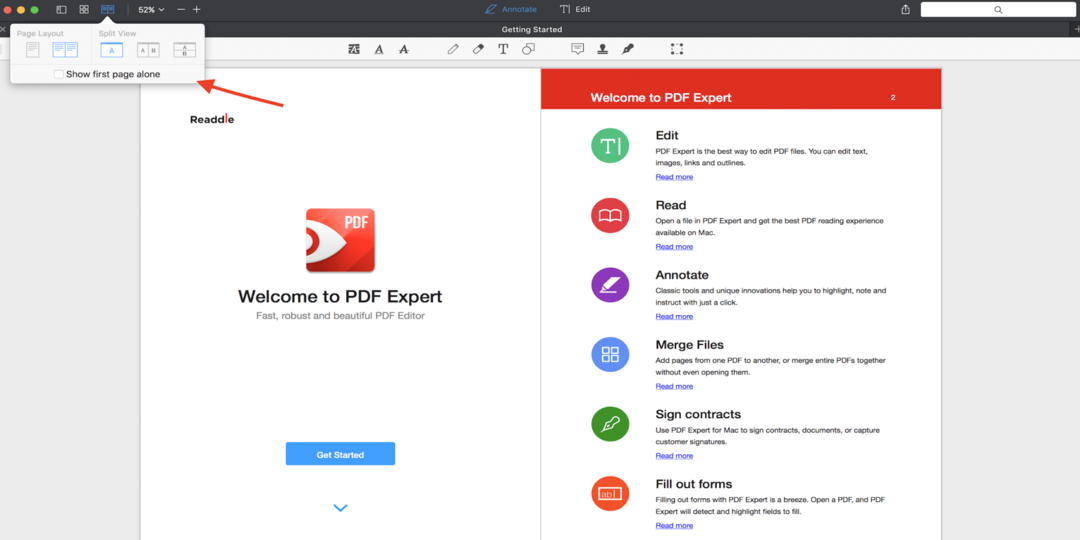
Η επόμενη επιλογή μας είναι το PDF Expert που είναι αναμφίβολα ένας άλλος καλύτερος επεξεργαστής PDF για Mac. Είναι ένα γρήγορο, ισχυρό και όμορφο πρόγραμμα επεξεργασίας PDF που έχει αναγνωριστεί ως το «Εφαρμογή της χρονιάς» στο Mac App Store.
Με αυτήν την εφαρμογή, μπορείτε να απολαύσετε προηγμένη εμπειρία ανάγνωσης, καθώς διευκολύνει τη λειτουργία ομαλής κύλισης, τη γρήγορη αναζήτηση και πολλές ενδιαφέρουσες διατάξεις. Έρχεται με μια προηγμένη λειτουργία Αναζήτησης. Άλλα ενδιαφέροντα χαρακτηριστικά περιλαμβάνουν:
Βασικά χαρακτηριστικά:
- Προσθέστε σχολιασμούς σε έγγραφα.
- Συγχώνευση αρχείων και διαίρεση προβολής με αυτήν την εφαρμογή.
- Συμπληρώστε αρχεία PDF και συμπεριλάβετε ψηφιακές υπογραφές.
- Μειώστε επίσης το μέγεθος του αρχείου με αυτήν την εφαρμογή.
Διαβάστε περισσότερα: Πώς να αφαιρέσετε τον κωδικό πρόσβασης από το PDF
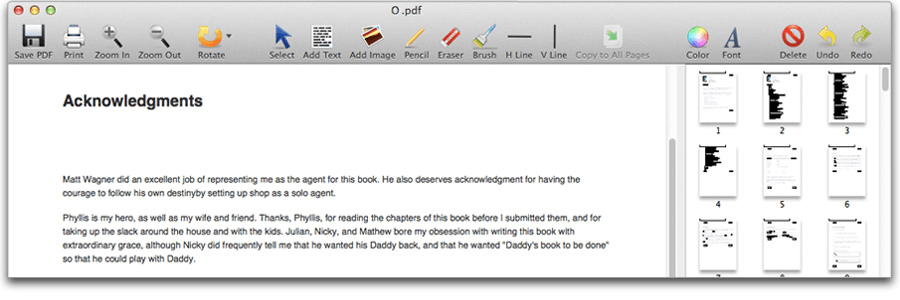
Επεξεργαστείτε εύκολα το περιεχόμενο PDF με αυτήν την εφαρμογή. Αυτό μπορεί να χαρακτηριστεί ως καλό λογισμικό επεξεργασίας PDF για Mac, καθώς είναι πλήρως συμβατό με το macOS. Μπορείτε εύκολα να προσθέσετε κείμενο και εικόνες, να περιστρέψετε αρχεία PDF, να διαγράψετε ανεπιθύμητο περιεχόμενο και να μαρκάρετε αρχεία PDF με αυτό το εργαλείο.
Βασικά χαρακτηριστικά:
- Αποθηκεύστε μόνιμα ένα επεξεργασμένο PDF.
- Σχεδιάστε εύκολα γραμμές για σκοπούς σχολιασμού.
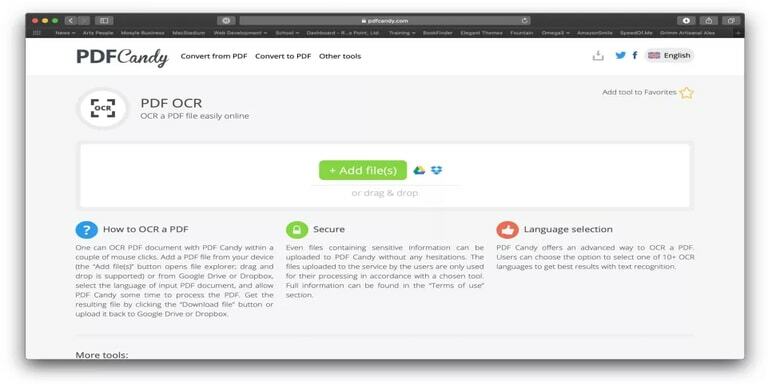
Έρχεται, το PDF Candy, μια άλλη φανταστική εφαρμογή για την επεξεργασία αρχείων PDF σε Mac. Με αυτό το εργαλείο επεξεργασίας, μπορείτε να αποκτήσετε πρόσβαση σε όλες τις βασικές αλλά προηγμένες δυνατότητες επεξεργασίας, όπως σύγκριση εγγράφων, μορφοποίηση και ούτω καθεξής. Και, το καλύτερο πράγμα για αυτό το εργαλείο είναι ότι μπορείτε να χρησιμοποιήσετε όλες τις δυνατότητες του εντελώς δωρεάν. Ακούγεται αρκετά καλό! Εκτός από αυτό, έχει ενσωματωμένες δυνατότητες OCR που δεν προσφέρονται από άλλους επεξεργαστές PDF. Ωστόσο, δεν μπορείτε να επεξεργαστείτε το κείμενο OCR απευθείας μέσα στο web-based πρόγραμμα επεξεργασίας του Candy. Για την επεξεργασία κειμένου OCR πρέπει να ανεβάσετε το PDF και στη συνέχεια να έχετε το εξαγόμενο κείμενο του PDF, μετά από αυτό, δημιουργήστε ένα κανονικό έγγραφο word ή έγγραφο κειμένου. Τώρα, είστε έτοιμοι!
Βασικά χαρακτηριστικά:
- Διαθέτει προηγμένα εργαλεία διάταξης PDF.
- Υπόσχεται να προσφέρει υψηλής ποιότητας μετατροπή αρχείων PDF.
- Μπορεί να συγχωνεύσει και να μετατρέψει πολλά έγγραφα ταυτόχρονα.
- Δεν απαιτεί ενεργή σύνδεση στο διαδίκτυο για την επεξεργασία των εγγράφων σας.

Ένα άλλο καλύτερο δωρεάν πρόγραμμα επεξεργασίας PDF για Mac είναι το FormSwift, ένα πολύ διαφορετικό εργαλείο επεξεργασίας PDF από άλλα. Απλά, χρειάζεται απλώς να ανεβάσετε τα αρχεία PDF για να τα επεξεργαστείτε. Επιπλέον, παρέχει επίσης μια μεγάλη βιβλιοθήκη νομικών εντύπων που μπορείτε να συμπληρώσετε online και στη συνέχεια να κατεβάσετε ως έγγραφο PDF ή κανονικό word. Ωστόσο, τα εργαλεία κειμένου του FormSwift είναι περιορισμένα. Αυτό σημαίνει ότι προσφέρει μόνο 4 στυλ γραμματοσειράς, επομένως πρέπει να επιλέξετε μεταξύ τους. Ωστόσο, μπορείτε να αλλάξετε το μέγεθος της γραμματοσειράς σύμφωνα με τις προτιμήσεις σας.
Βασικά χαρακτηριστικά:
- Έρχεται με ένα ενσωματωμένο εργαλείο ορθογραφικού ελέγχου.
- Μια ευρεία βιβλιοθήκη επιχειρηματικών και νομικών μορφών.
- Σας επιτρέπει να προσθέτετε εικόνες, κείμενα, σημάδια επιλογής στο έγγραφο PDF σας.
- Το εργαλείο υπογραφής σάς βοηθά να υπογράψετε τα έγγραφά σας από το πληκτρολόγιό σας ή μια φωτογραφία που έχετε ανεβάσει.
- Διαθέτει δυνατότητες αυτόματης μορφοποίησης.
Πώς να επεξεργαστείτε ένα αρχείο PDF;
Ακολουθεί μια επισκόπηση του τρόπου επεξεργασίας αρχείων PDF με τη βοήθεια του εργαλείου Adobe Acrobat:
- Ανοίξτε το αρχείο με το εργαλείο Acrobat DC.
- Στη συνέχεια, κάντε κλικ στην επιλογή "Επεξεργασία PDF" που μπορείτε να βρείτε στο δεξιό τμήμα του παραθύρου.
- Μετά από αυτό, μπορείτε να προσθέσετε ή να επεξεργαστείτε κείμενο, εικόνες, παραγράφους κ.λπ.
- Πολλά πρόσθετα διαθέσιμα εργαλεία είναι τα "Σύνδεσμος", "Κεφαλίδα και υποσέλιδα", "Υδατογράφημα" και "Φόντο" για περαιτέρω σκοπούς επεξεργασίας.
- Τέλος, μετονομάστε το αρχείο σας και αποθηκεύστε το.
Τυλίγοντας
Με αυτό, φτάνουμε στο συμπέρασμα αυτού του άρθρου. Ας ελπίσουμε ότι έχετε βρει τον καλύτερο επεξεργαστή PDF για Mac από αυτό το άρθρο. Επεξεργαστείτε τα PDF σας εύκολα τώρα με ένα ιδανικό εργαλείο.
Μοιραστείτε τις σκέψεις σας αφήνοντας ένα σχόλιο στην παρακάτω ενότητα σχολίων.